迈乐m9固件升级方法是什么?这里笔者提供三种迈乐m9固件升级的方法,总有适合你的升级方法,同时还有迈乐m9固件下载包,感兴趣的朋友值得看看。
迈乐m9固件升级方法
1、本地升级方式
第一步:将下载得到的软件直接解压到U盘的根目录(一级目录),插入待升级的播放器的USB接口。
第二步:然后进入系统设置,选择系统升级中的本地升级。
第三步:升级完成后,建议重新恢复出厂设置(注意勾选格式化卡),以避免保存有上一个版本中的残留信息。
如无法升级,请进入文件管理的USB设备里面查看是否能找到update.zip这个文件。如提示升级文件校验失败,请重新解压,然后安全删除USB设备。
迈乐m9本地升级(U盘升级)固件包下载地址,http://pan.baidu.com/s/1dDiZLs9
(注意:只有3.1.1版本的M9才能通过本地升级,之前的版本,只能通过sd卡升级方式升级)
2、SD卡(U盘)升级方式
第一步:断电情况下,将的sd卡(可以用金士顿U盘代替)插入盒子的sd卡卡槽,然后用牙签等工具将reset键按住;
第二步:上电,当盒子上的指示灯开始闪烁时,则表明开始升级;
第三步:当指示灯停止闪烁时,升级结束,拔出sd卡和电源;
第四步:接上电源,正常开机了,第一次会初始化,需要几分钟的时间。
3、迈乐m9 OTG固件升级
第一步:打开PhoenixSuit ,处于主界面状态
PhoenixSuit 工具下载地址,http://pan.baidu.com/s/1kT85WMF
第二步:选择一键刷机功能,并选择要刷入的IMG固件镜像包。(通常为XXX.img格式)
IMG固件镜像包下载地址,http://pan.baidu.com/s/1kTFr93p
第三步:拔掉M9机身所有的连接线。包括电源线
第四步:将USB的小接口连接到机身的 Micro USB 接口。
第五步:用牙签长按机身底部的一键恢复按钮,并不要松开
第六步:同时将USB线的另一头接入上述已经打开PhoenixSuit的电脑的USB接口;
第七步:此时等待PhoenixSuit界面弹出提示,即可松开一键恢复按钮,并按下确定即可开始刷机。
第八步:刷机成功后,拔下USB线,然后根据正常方式连接播放器与电视机即可。
4、SD卡烧录升级方式
第一步:首先下载迈乐M9最新固件到电脑,解压后有个M9_V3.1.2_20131204.img文件;
第二步:下载刷机工具包,解压后运行PhoenixCard.exe软件;
PhoenixCard.exe刷机工具下载地址,http://pan.baidu.com/s/1sjx4wBr
第三步:用读卡器将sd卡接上电脑(需要确保此时只有一个外接存储设备,不然应用程序不知道烧到哪个设备上);
第四步:点击镜像文件(按键),选择你要烧写的固件
);
第五步:点击烧写(注意:烧写过程会格式化sd卡,如果sd卡中有重要文件,请备份);
第六步:当进度条完成,提示烧写结束时,点击退出(按键),再拔出sd卡;
到这里,sd卡就烧好了,可以反复使用。
下面就是使用烧好的sd卡,升级盒子了:
1)断电情况下,将sd卡,插入盒子的sd卡卡槽;
2)上电,当盒子上的指示灯开始闪烁时,则表明开始烧写;
3)当指示灯停止闪烁时,烧写结束,拔出sd卡和电源(注意:如果没有拔掉sd卡,继续断电上电,就会再次开始烧写);
4)接上电源,正常开机了,第一次会初始化,需要几分钟的时间。
迈乐m9SD卡升级固件包下载地址,http://pan.baidu.com/s/1kTFr93p
迈乐m9sd升级失败固件恢复包下载地址,http://pan.baidu.com/s/1mgFp74k
延伸阅读:
全语音智控 迈乐语音魔盒M8怎么样
4K极致体验 迈乐V10硬盘魔盒全面剖析
【迈乐i7】最新报价 迈乐i7 ROOT方法  返回高清时代首页>>
返回高清时代首页>>

【版权与免责声明】如发现内容存在版权问题,烦请提供相关信息,我们将及时沟通与处理。本站内容除非注明原创,否则均为网友供稿,涉及言论、版权与本站无关。

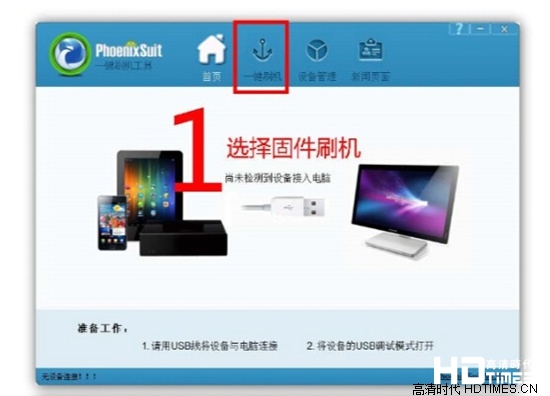
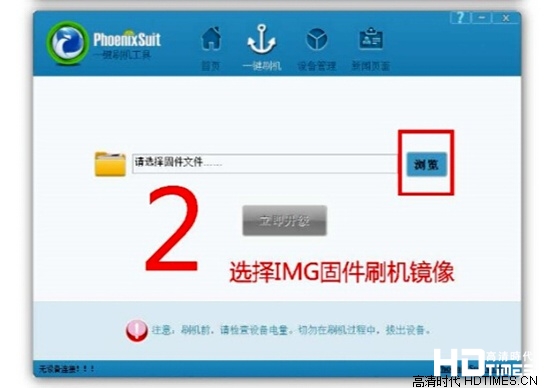
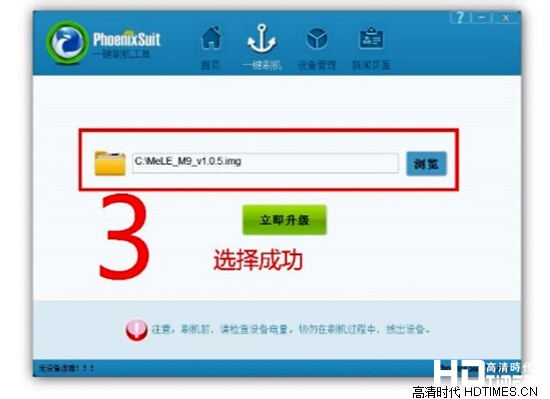

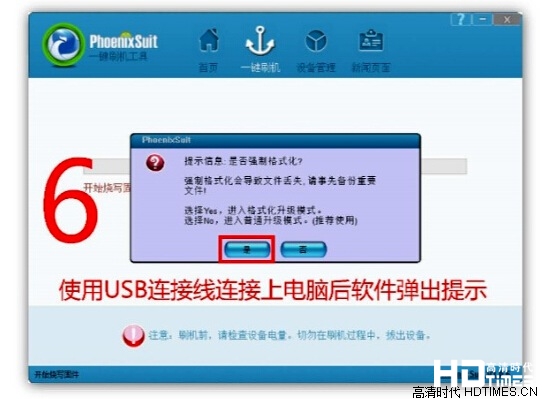
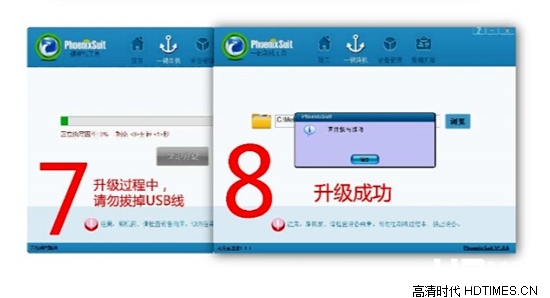
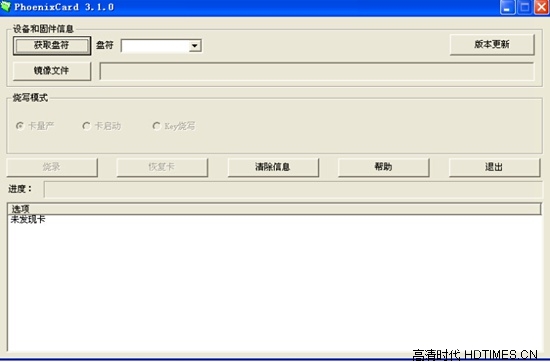

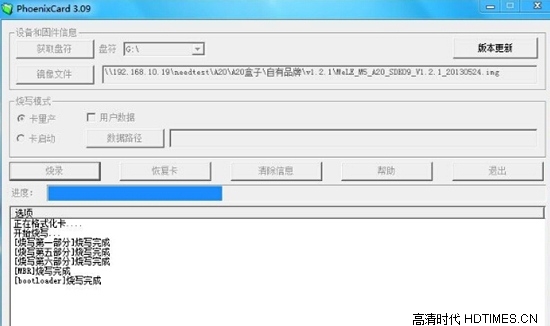
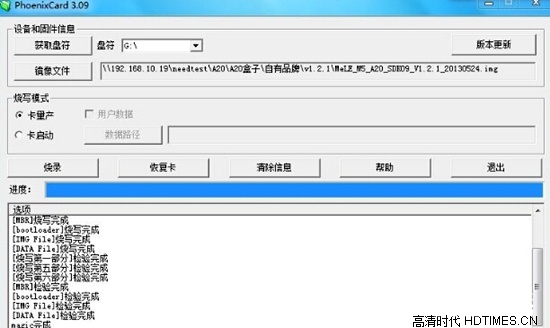

网友评论